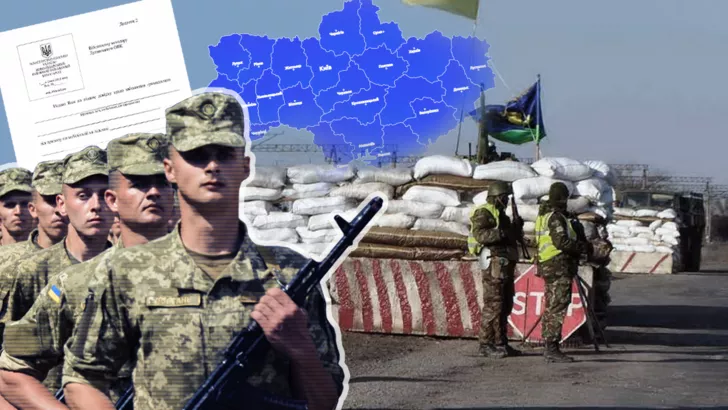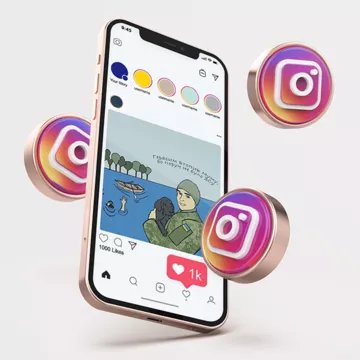Працюючи в Windows довгий час , користувачі забивають операційну систему програмами , частина з яких примусово записується в область автозавантаження , що позначається на загальному часу завантаження , сповільнюючи комп'ютер . Звичайно , частина з програм в автозапуску , необхідні , на кшталт хмарних додатків , антивірусів , месенджерів , але більшість там не потрібні зовсім і їх можна запускати вручну при необхідності.
ЧИТАЙТЕ ТАКОЖ
У цьому матеріалі " Сегодня" Lifestyle розповість , як прискорити Windows 10 шляхом відключення програм з автозавантаження , щоб операційна система завантажувалася і працювала швидше .
Як подивитися програми в автозавантаженні?
Перегляд програм в автозавантаження Windows можливий за допомогою Диспетчера завдань . Щоб запустити його , потрібно одночасно натиснути клавіші Ctrl + Shift + ESC . Другий варіант – натиснути правою кнопкою миші панель завдань або " Пуск " в нижній частині робочого столу і вибрати " Диспетчер завдань " в меню.
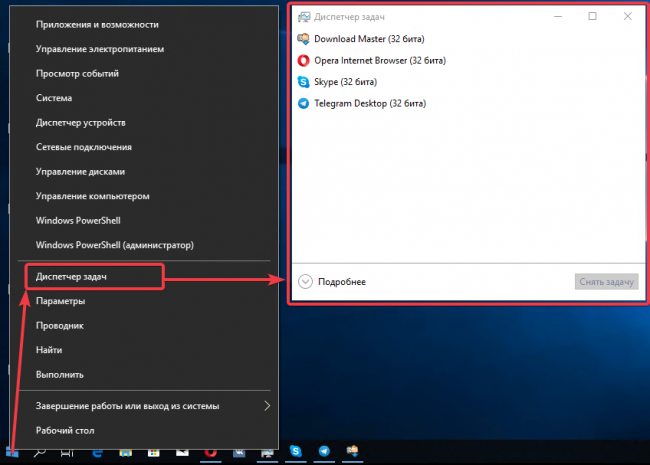
Коли утиліта запуститься перший раз , вона за замовчуванням буде відображати програми , які в даний момент працюють у вашій системі . Для доступу до докладної інформації необхідно перемістити курсор в нижній лівий кут , де написано " Детальніше " і натиснути.
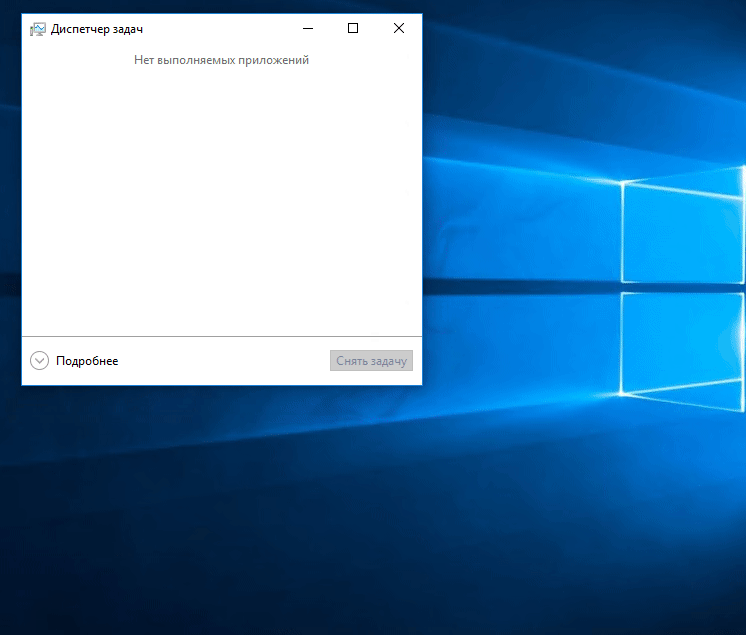
Тепер можна помітити велику кількість інформації, що відображається , включаючи фонові процеси і ресурси , які програми використовують в даний час . Щоб знайти елементи автозавантаження , натисніть на вкладку вгорі з позначкою " Автозавантаження ".
Як прибрати програми з автозавантаження?
Після відкриття вкладки " Автозавантаження " буде відображатися весь список програм , які запускаються разом з Windows 10. Визначте , які програми вам не потрібні при старті операційної системи і просто переведіть їх статус в " Відключено " правою кнопкою мишки.
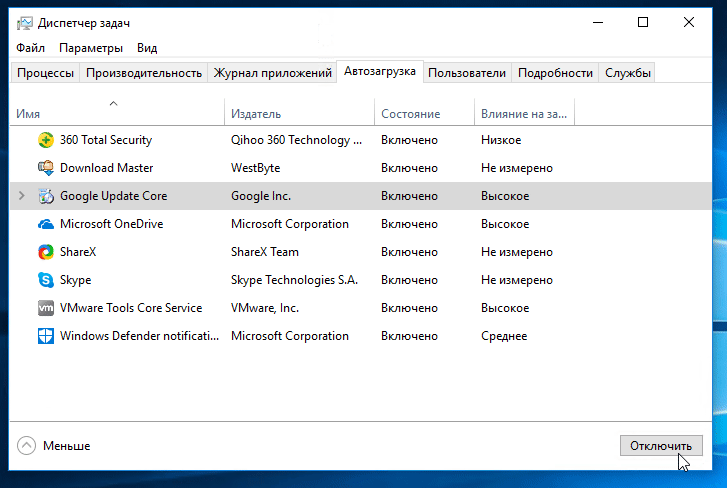
Щоб спростити завдання , клацніть стовпець " Стан " , щоб впорядкувати елементи по групах активних і неактивних додатків .
ЧИТАЙТЕ ТАКОЖ
Додаток , який буде переведений в список неактивних , більше не буде запускатися автоматично при включенні комп'ютера . Щоб знову включити його , просто клацніть по ньому правою кнопкою миші і виберіть " Включити " . Пам'ятайте , необхідно перезавантажити комп'ютер , щоб ці зміни вступили в силу .
Нагадаємо , що раніше Microsoft зробить важливі зміни , через які Windows 10 збільшиться в розмірах на кілька гігабайт. При цьому Windows 10 з'явиться дуже корисна функція, якій позаздрять власники пристроїв Apple.
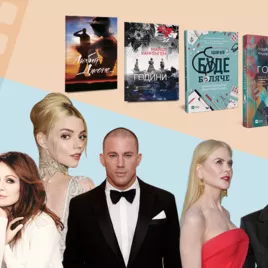
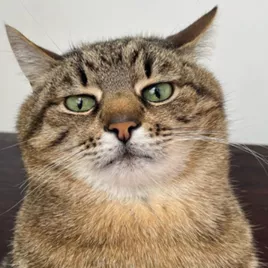




 Євген Опанасенко
редактор розділу Техно
Євген Опанасенко
редактор розділу Техно